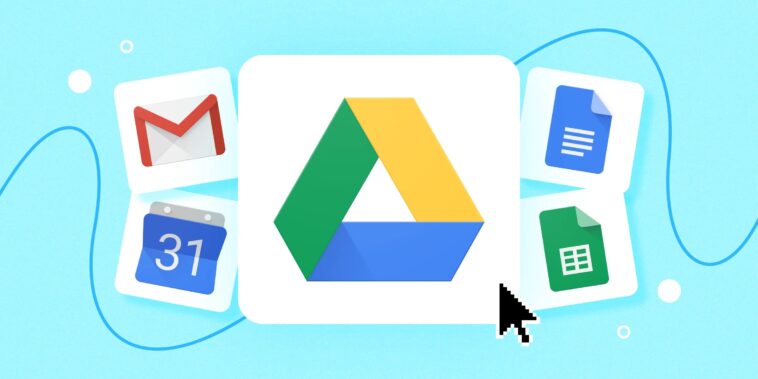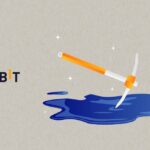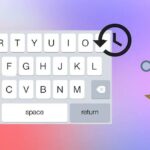Google Drive’a Dosya ve Klasörler Nasıl Yüklenir?
Telefonunuzdaki ve bilgisayarınızdaki dosyalarınızı, fotoğraf ve videolarınızı da içeren klasörlerinizi; yanlışlıkla silme veya cihazlarınızın bozulma riskine karşı Google Drive’a yükleyebilirsiniz. Bunun için izlemeniz gereken adımlara ise bu içeriğimizden ulaşabilirsiniz.
Google Drive’a Dosya ve Klasörler Nasıl Yüklenir?
Dosyalarınızı depolamak ve güvenliğini sağlamak için Google Drive’a kaydetmek isteyebilirsiniz. Masaüstünde ve Android cihazınızda yükleme işlemlerini nasıl gerçekleştireceğiniz aşağıda açıklanmıştır.
Bilgisayarda Drive’ı kullanmak
- Öncelikle masaüstü için Drive’ı yükleyin
- Ardından giriş bilgilerinizi girerek Drive’ı açın.
- Ekranın sol üst tarafında yer alan Yeni simgesine tıklayın.
- Dosya yükleme ya da Klasör yükleme seçeneklerinden birini seçin.
- Daha sonra yüklemek istediğiniz dosya veya klasörü seçin ve yüklemeyi onaylayın.
Sürükle yöntemiyle yüklemek
Sürükleme yöntemiyle dosya veya klasör yüklemek istiyorsanız şu adımları izleyin:
- Drive’ınızı ve sayfayı açık tutun
- Mevcut olan bir klasörü açın ya da yeni bir tane oluşturup açın.
- Daha sonra yüklemek istediğiniz dosya ya da klasörü Google Drive’a sürükleyip bırakın.
- Ekranın sağ alt köşesinde yüklemenin gerçekleştiğine ve tamamlandığına dair bir onay işareti gördüğünüzde işlem tamamlanmış demektir.
Android’de Google Drive kullanmak
Dosyalarınızı ve videolarınızı Android cihazınızda Google Drive’a kaydetmek için şu adımları izleyin:
- Telefonunuzda Drive uygulamasını açın.
- Dosya Yükle seçeneğine dokunun.
- Ardından yüklemek istediğiniz fotoğraf veya videoya dokunun. Ancak çoklu seçimler için ilk seçimde biraz uzunca basılı tutun, daha sonra fotoğraf ve videolarınızı topluca seçebilirsiniz.
- İşlemin sonunda dosyaları yüklediğinize dair bir bildirim alırsınız.
Ancak alternatif olarak şu yöntemi de tercih edebilirsiniz:
- Dosyalar uygulamasına gidin
- Yüklemek istediğiniz herhangi bir dosyayı açın
- Seçtiğiniz dosyayı paylaşmak için ekranın altında yer alan Gönder seçeneğine dokunun
- Seçenekler arasından Drive’ı seçin ve dosyayı adlandırdıktan sonra Klasörün konumunu seçin.
- Son olarak, Kaydet seçeneğine dokunun.
Hatırlatma
Sıklıkla ve büyük dosyalar yüklemeniz, depolama alanınızın kısa sürede dolmasına neden olabilir. Ancak ekstra depolama alanı satın alarak daha fazla dosyanızı yedekleyebilirsiniz. Ayrıca satın alma işlemini Drive uygulamasında Depolama alanı satın al seçeneğine dokunarak gerçekleştirebilirsiniz.
İlgili:
- Google Chrome Nasıl Güncellenir?
- Aradığınız Dizileri ve Filmleri Bulmanızı Kolaylaştıran Uygulamalar!
- Çocuğunuzun Çevrimiçi Gizliliğini ve Güvenliğini Yönetmenin 5 Yolu!